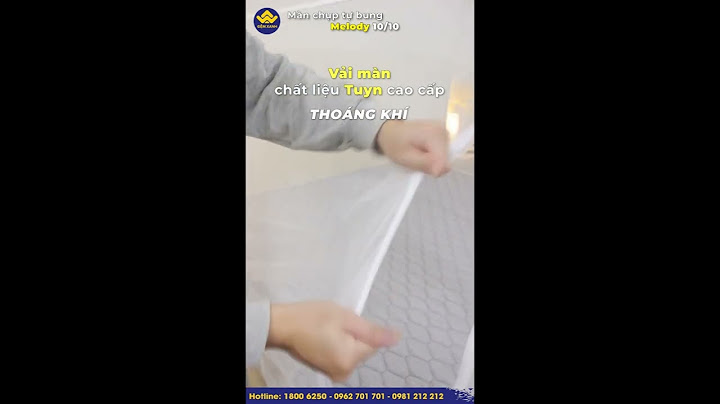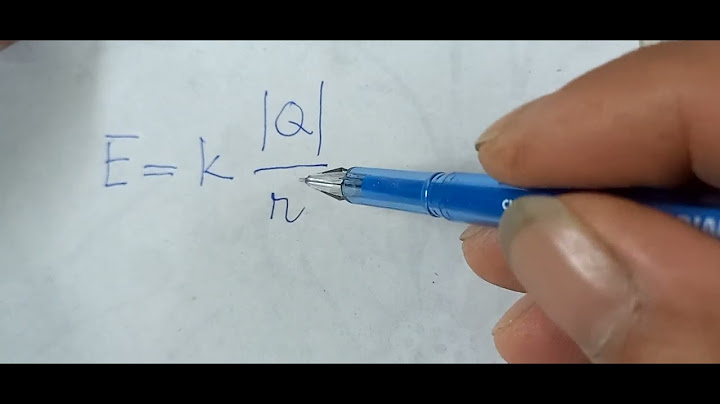Không chỉ khiến bạn cảm thấy khó chịu, sự xuất hiện của lỗi destination host unreachable còn gây ảnh hướng đến tiến độ công việc của bạn. Cùng Vietnix tìm hiểu nguyên nhân và cách khắc phục lỗi destination host unreachable hiệu quả sau đây. Show
Lỗi destination host unreachable là lỗi gì?Khi kết nối mạng nội bộ (mạng LAN) hoặc Internet sẽ thường xảy ra lỗi Destination host unreachable. Điều gì đang xảy ra ở đây? Nói một cách dễ hiểu thì Vietnix đang muốn giao tiếp với một địa chỉ IP được chỉ định sẵn, nhưng remote gateway lại không thể chuyển ping request đến host được. Và nó sẽ gửi lại một thông báo như Destination host unreachable.  Nguyên nhân lỗi Destination host unreachableLỗi Destination host unreachable hay Destionation net unreachable là một trong những lỗi phổ biến. Nguyên nhân có thể do cáp kết nối không chính xác, hoặc vì firewall quá mạnh. Nếu lỗi xảy ra thường xuyên thì rất có thể do máy chủ quá tải và không thể phản hồi được yêu cầu từ máy trạm. Khi sự cố này xảy ra thường xuyên mặc dù máy tính của bạn vẫn được cung cấp địa chỉ IP phù hợp thì đây chính là lỗi Destination host unreachable do vấn đề định tuyến của hệ thống máy chủ và máy trạm. Nếu gặp phải tình trạng này, bạn không nên quá lo lắng. Vì sẽ có rất nhiều cách để khắc phục, bạn theo dõi tiếp phần dưới ngay nhé. Trong ví dụ dưới đây, Vietnix đã thử ping một địa chỉ IP thiết bị mạng cụ thể. Tuy nhiên chỉ nhận được phản hồi lỗi như sau: \>> Xem thêm: Ping là gì? Hướng dẫn kiểm tra tốc độ ping trên MacOS và Windows Cách khắc phục lỗi Destination host unreachableĐể khắc phục lỗi Destination host unreachable, bạn cần thực hiện theo hướng dẫn sau đây: Kiểm tra địa chỉ IP hay DomainĐầu tiên, bạn cần kiểm tra lại địa chỉ IP hay tên miền đã đúng hay chưa bằng cách: Đối với trường hợp sửa lỗi kết nối 2 thiết bịTruy cập vào website: https://whatismyipaddress.com/. Bạn sẽ thấy địa chỉ IP thiết bị sẽ hiện thị ngay ở giao diện chính. Đối với trường hợp sửa lỗi kết nối với hostingBạn copy địa chỉ IP trong email do nhà cung cấp hosting gửi qua email hoặc từ giao diện chính hiển thị gói hosting của bạn. Sau đó sử dụng lệnh ping test là được. Đối với ping tên miền, bạn cần lưu ý kiểm tra lại xem có gõ đúng chính tả hay chưa, tránh nhầm lẫn giữa số 0 và chữ O. Restart Modem mạngĐây là cách khắc phục lỗi đơn giản và hiệu quả đối với hầu hết máy tính lẫn các thiết bị công nghệ khác. Để restart modem mạng và kết nối mạng với thiết bị, bạn thực hiện theo cách sau:
Nếu đã thực hiện những cách trên nhưng vẫn xuất hiện lỗi ”destination host unreachable” thì bạn hãy tham khảo thêm cách dưới đây. Tắt FirewallLỗi ”destination host unreachable” có thể do cấu hình sai firewall. Lúc này, bạn có thể thực hiện theo 1 trong 2 cách sau:
Để tắt firewall trên các thiết bị chạy hệ điều hành Windows, bạn thực hiện theo hướng dẫn sau:
Sau khi kiểm tra thấy lỗi ”destination host unreachable” không xuất hiện nữa, bạn nên bật lại firewall để đảm bảo an toàn mạng cho thiết bị.  Khi thực hiện chẩn đoán lỗi, ta nên làm theo các bước sửa lỗi IPv6 để xem nó có khắc phục được sự cố mạng hay không. Nếu lỗi Destination host unreachable vẫn xảy ra, hãy kiểm tra lại cơ sở hạ tầng mạng của mình để tìm ra nguyên nhân của sự cố. Trong ví dụ này, Vietnix sẽ kiểm tra cài đặt của Default Gateway, rồi làm theo các bước để khắc phục lỗi:
2. Tiếp đến là việc kiểm tra kết nối IPv6, mở Command Prompt rồi dùng lệnh sau để ping địa chỉ IP gốc, hãy nhớ nhập 1 để cô lập dòng IPv6. 3. Sau đó, ta sẽ nhận được reply từ Command Prompt như sau: 4. Có thể thấy, reply ở trên đến từ địa chỉ IP 151.101.194.1.241, dường như có liên quan đến remote gateway đang xử lý các request từ chúng tôi. Để kiểm tra, hãy chạy một traceroute bằng lệnh sau: 5. Sau đó ta sẽ nhận được một response có dạng như sau: 6. Từ đây, chúng ta có thể đoán được rằng 151.101.194.1.241 được cấu hình thành gateway mặc định. Để xác thực điều này, hãy quan sát cài đặt IP thông qua netshell. Nhập lệnh sau để vào netshell: 7. Sau đó, tiếp tục nhập lệnh: 8. Netshell sẽ trả về thông tin chi tiết của Local Area Connection, với dòng tham chiếu đến Default Gateway. Trong ví dụ này là: Như vậy ta có thể chắc chắn rằng 151.101.194.1.241 hiện đang được cấu hình làm gateway mặc định. Nhưng khi nhìn sang địa chỉ IP thực của thiết bị, nó sẽ hơi khác một chút: 151.101.194.1.244. Thêm địa chỉ Gateway chính xác cho Destination HostDựa trên thông tin ta đã thu được ở phần trên, ta xác định được rằng cần phải thêm địa chỉ gateway chính xác thông qua cài đặt mạng LAN. Cụ thể, hãy làm theo các bước sau để khắc phục lỗi Destination host unreachable: Bước 1: Vào Settings > Network and Internet > Network Connections. Bước 2: Click chuột phải vào Local Area Network, rồi chọn Properties. Bước 3: Trong danh sách, chọn Internet Protocol Version 6 (TCP/IPv6) rồi click vào Properties. Bước 4: Trong tab Properties, thay đổi Default Gateway thành địa chỉ chính xác. Trong ví dụ này là đổi 2 thành 3. Bước 5: Cuối cùng, click vào OK để lưu lại các thay đổi. Kiểm tra lỗi Destination host unreachable đã khắc phục được chưa?Cuối cùng là bước kiểm tra xem ta đã khắc phục lỗi Destination host unreachable hoàn toàn hay chưa. 1.Trước tiên, quay lại Command Prompt, thoát netshell bằng lệnh: 2. Thực hiện ping test thêm một lần nữa với lệnh: 3. Như ở phần trước, ta cũng sẽ nhận được phản hồi có dạng như sau, hiển thị Defaul Gateway mới: 0 4. Như vậy ping test bây giờ đã hoạt động tốt, và kết nối cũng đã được khôi phục. Trên đây là các bước kiểm tra và khắc phục lỗi Destination host unreachable. Hy vọng qua bài viết này giúp bạn khắc phục được lỗi thành công. Lời kếtỞ trên là nguyên nhân và cách khắc phục lỗi destination host unreachable hiệu quả. Chúc bạn thực hiện thành công. Đừng quên theo dõi Vietnix để cập nhập thêm nhiều kiến thức bổ ích nhé. Cảm ơn bạn đã theo dõi bài viết. |